Çevrimiçi olarak bazı GIF'ler indirdiyseniz veya videoyu animasyonlu bir GIF'e dönüştürdüyseniz, animasyonlu GIF'i bulanık ve pikselli bulabilirsiniz. GIF'i geliştirmek için bir yöntem var mı?? Animasyonlu GIF, duyguları ifade etme ve mesajları canlı bir şekilde iletme konusunda hem video hem de fotoğrafın avantajlarını bir araya getiriyor. Makaleden, pikselli animasyonlu GIF'in nedenleri ve GIF kalitesini artırmaya yönelik nihai kılavuz hakkında daha fazla bilgi edinin.
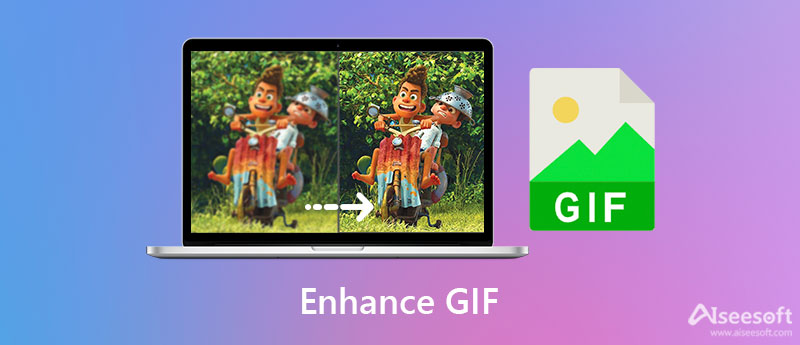
GIF'ler neden videolardan daha bulanık ve pikselli görünüyor? GIF formatı, tasarımının doğası gereği, aynı anda en fazla 256 rengi, şeffaflık için indeks tabanlı tek bir renk, küçük dosyalar, oldukça benzer çerçevelere sahip kısa klipler için en uygun olanıyla birlikte destekler. Animasyonlu GIF'in kalitesinin iyi olmamasının nedeni budur. Özellikle videoları GIF'e dönüştürmeniz gerektiğinde, GIF kalitesini artırmak için ne yapmalısınız?
GIF'lerin kalitesini artırmak için bilmeniz gereken bazı önemli ipuçları. Gifsicle veya Kayıplı GIF kodlayıcı yerine kayıplı LZW sıkıştırması uygulayın. Video veya fotoğrafı GIF'e dönüştürürken en iyi boyut/kalite oranını seçin. Çerçeve düşmesini önlemek için ve GIF'i geliştir, ayrıca en iyi kare hızını da seçmelisiniz. Ayrıca, animasyonlu GIF kalitesini artırmak için şeffaflığı da optimize edebilirsiniz.
GIF'i geliştirmek için hepsi bir arada bir yöntem var mı? İster GIF'i çevrimiçi olarak indirmiş olun, ister bir video dosyasını hareketli bir GIF'e dönüştürmüş olun, Aiseesoft Video Converter Ultimate GIF kalitesini artırmak için ilk tercihtir. Video çözünürlüğünü artıran özellikler sağlar ve kare hızlarını ayarlar. Ayrıca, istediğiniz kısmı kesebilir, video filtrelerini uygulayabilir, gelişmiş özelliklerle animasyonlu GIF'i düzenleyebilir ve hatta resimlerden GIF oluştur.

Dosya İndir
En İyi GIF Geliştirici - Aiseesoft Video Converter Ultimate
%100 Güvenli. Reklamsız.
%100 Güvenli. Reklamsız.
Videoları animasyonlu GIF'lere dönüştürmeniz gerektiğinde, GIF'i geliştirmek için video çözünürlüğünü yükseltmeniz yeterlidir. Video çözünürlüğünü artırmak için video çözünürlüğünü artırmak, video titremesini azaltmak, parlaklığı ve kontrastı optimize etmek ve hatta video gürültüsünü kaldırmak gibi 4 yöntem sunar.


Videoları büyüttüğünüzde veya GIF'i indirdikten sonra, Video Converter Ultimate'ı kullanarak şunları yapabilirsiniz: GIF kalitesini artırın ile GIF Maker seçenek. İstediğiniz animasyonlu GIF'i elde etmek için çıktı boyutunu ve kare hızını ayarlamanıza olanak tanır.


Tenor'dan nasıl GIF indirebilirim?
Animasyonlu bir GIF indirmeniz gerektiğinde, istediğiniz GIF dosyasını bulabilir, GIF resmine sağ tıklayıp Resmi farklı kaydet… seçenek. Bundan sonra konumu seçebilir ve formatı GIF'de tutabilirsiniz. Kaliteyi artırmak için animasyonlu GIF'i içe aktarmanız yeterlidir.
Instagram'a bir GIF yükleyebilir misiniz?
Hayır. Instagram şu anda GIF resimlerinin yüklenmesini desteklemediğinden, animasyonlu GIF dosyalarını sosyal medya sitesi ile paylaşmak isterseniz, GIF'i önceden video formatına dönüştürebilirsiniz. Bundan sonra, videoyu buna göre Instagram'a yükleyebilirsiniz.
Bir GIF dosyasının hangi çözünürlüğünü nasıl öğrenebilirim?
GIF'i açın ve imleci dosyanın üzerinde tutun, ardından dosyanızın çözünürlüğü görünecektir. Ayrıca, Görüntü Özellikleri seçeneğine girmeyi deneyebilir ve görüntü ayrıntılarını kontrol edebilirsiniz. Mac kullanıcısıysanız, GIF için görüntü çözünürlüğü, görüntünün adının hemen altında gösterilir.
Sonuç
Bu makale temel olarak GIF'in neden genellikle bulanık göründüğünü ve bunun için en iyi yöntemi açıklamaktadır. GIF kalitesini artırın. Videoyu yüksek kalitede GIF'e dönüştürmek isteyip istemediğiniz veya döngü GIF otomatik olarak, Video Converter Ultimate, denemeniz gereken nihai çözüm olmalıdır.

Video Converter Ultimate, videoları ve müziği 1000 formatta ve daha fazlasında dönüştürmek, geliştirmek ve düzenlemek için mükemmel bir video dönüştürücü, düzenleyici ve geliştiricidir.
%100 Güvenli. Reklamsız.
%100 Güvenli. Reklamsız.